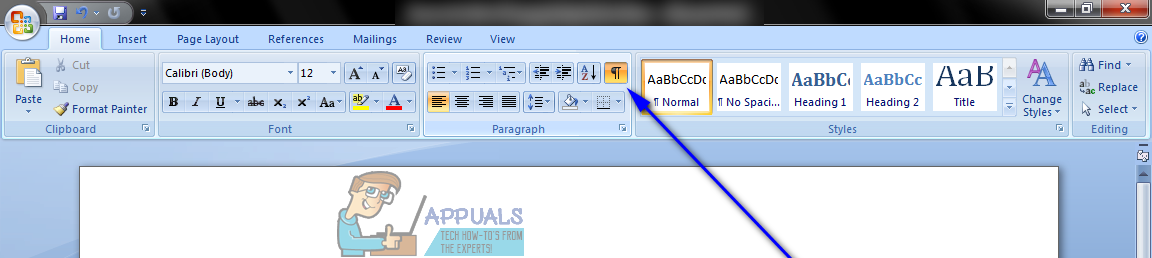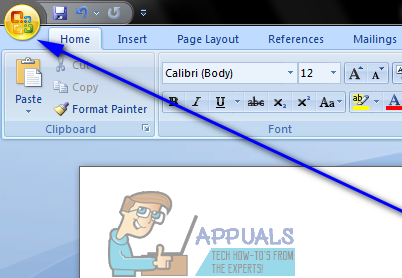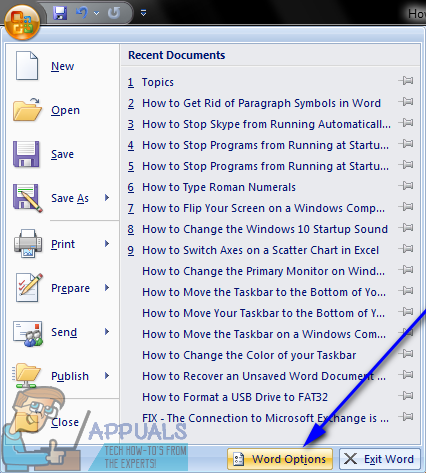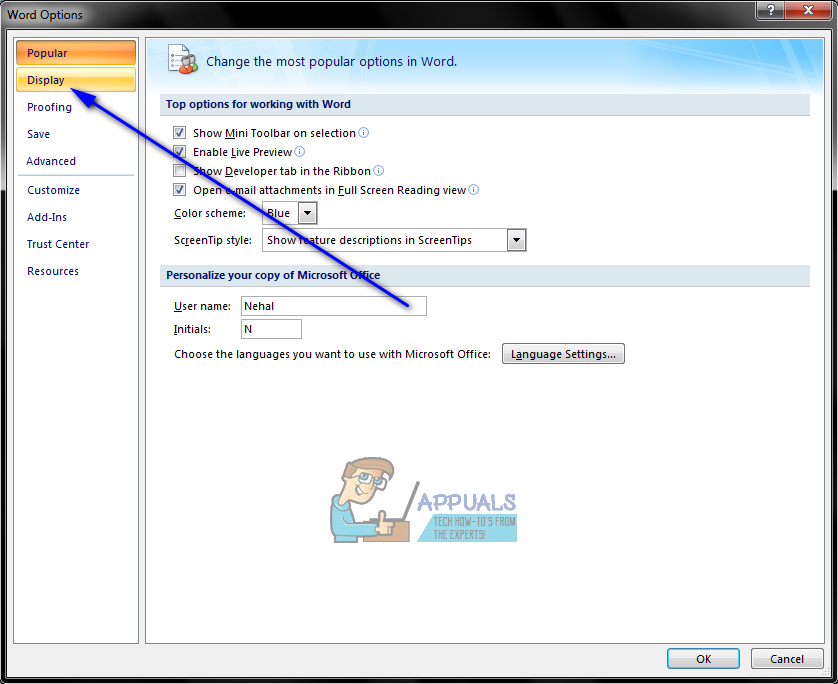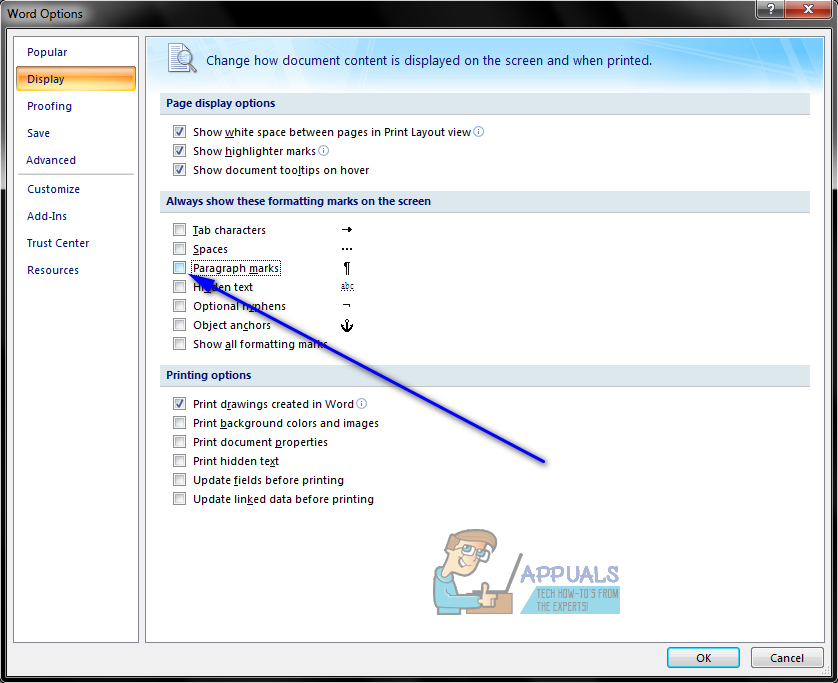Microsoft Word, uden tvivl den bedste tekstbehandler der findes til Windows-operativsystemet, er ekstremt funktionsrig. En af Words mange, mange funktioner er brugernes mulighed for at få Word til at vise en række forskellige, normalt usynlige mærker og symboler, der bruges til at formatere teksten i et dokument. Et af de formateringssymboler, som ord bruger, er et afsnitssymbol (som grundlæggende ligner en slags 'P'). Hver gang der oprettes et nyt afsnit i et Word-dokument, tilføjes dette afsnit-symbol til det sted, hvor afsnittet starter. Dette symbol er skjult som standard, men brugere kan få Word til at vise hver forekomst af det til stede i et dokument.

Microsoft Word
Denne funktion er nyttig, når du skal se, om der er et afsnit på en tom side i et dokument, eller når du har brug for at rydde op i dit dokument, ved blot at vælge P-symbolet, der svarer til et afsnit og slette det, sletter hele afsnittet, men mange brugere ender med ikke at være i stand til at slippe af med afsnitssymbolerne, når de først har Word vist dem. Mens afsnitssymboler i nogle tilfælde kan være en stor hjælp, udgør de under normale omstændigheder kun en dokument sværere at læse, da de får tekst til at virke unødigt optaget.
Heldigvis er det imidlertid at slippe af med afsnitsymboler efter at have haft Ord vise dem er let nok. Følgende er de to metoder, du kan bruge til at slippe af med afsnitssymboler, når du har Word vist dem:
Metode 1: Brug knappen Vis / skjul afsnit-symboler på værktøjslinjen
Placeret i Microsoft Words værktøjslinje er en Vis / skjul afsnitssymboler knap, der kan bruges til at have Word Skærm eller skjul ikke kun afsnitssymboler, men også de fleste andre formateringssymboler, der bruges af Word (fra symboler, der bruges til mellemrum og linjer til dem, der bruges til sideskift og Tabbrud). Denne metode er den enkleste metode, du kan bruge til at slippe af med afsnitssymboler i Word:
- Naviger til Hjem fanen i Microsoft Words værktøjslinje.
- Klik på Vis / skjul afsnitssymboler knappen placeret i Afsnit sektion af Hjem fanen i Word's værktøjslinje.
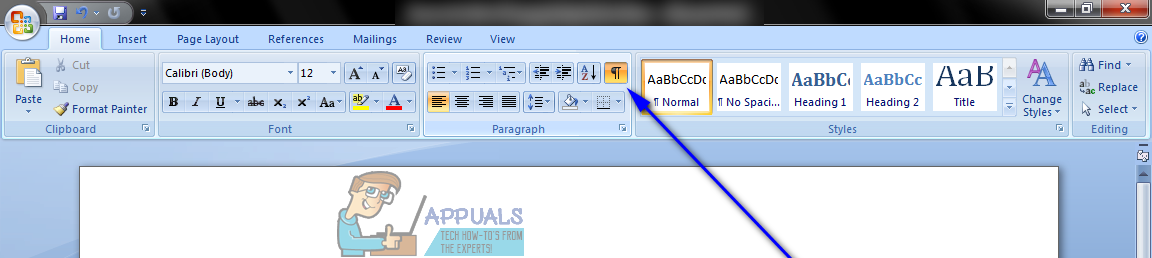
Så snart du klikker på knappen, hvis Word var konfigureret til at vise afsnitssymboler, skjuler det dem. Selvom denne metode er ekstremt enkel og ligetil, fungerer den undertiden ikke for brugere, især for dem, der kun har Word-visningsafsnitssymboler og skjuler alle andre formateringssymboler, der bruges af tekstbehandleren.
Metode 2: Slip afsnitsymboler fra Word-indstillinger
Hvis Metode 1 fungerer ikke for dig af en eller anden grund, kan du bare slippe af med afsnitssymboler fra Word-indstillinger . For at gøre det skal du:
- Klik på Microsoft logo (hvis du bruger Word 2007) eller Fil (hvis du bruger en nyere version af Word).
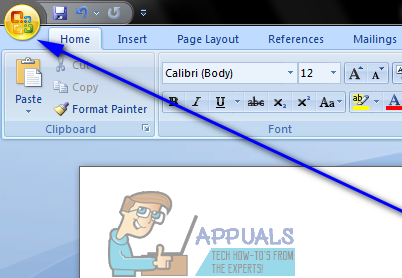
- Klik på Word-indstillinger .
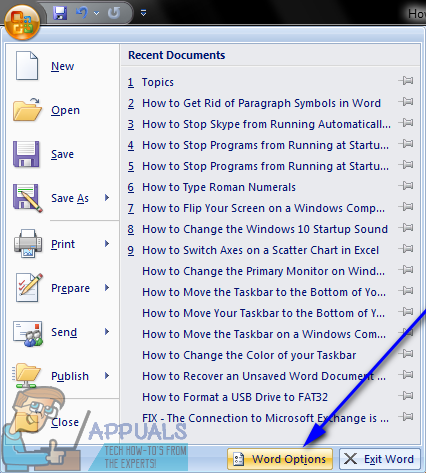
- I venstre rude af Word-indstillinger Klik på Skærm .
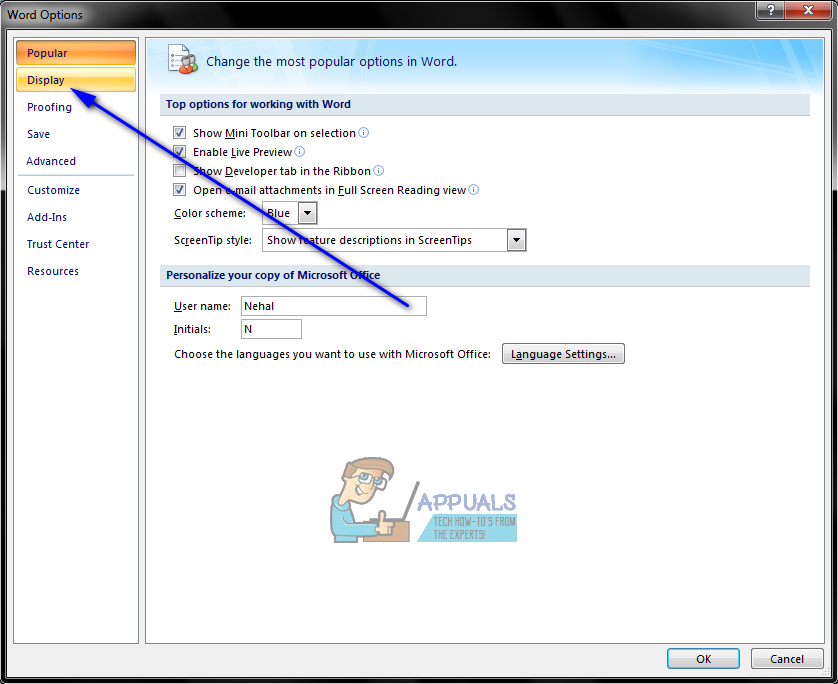
- Find Afsnit mærker indstilling under Vis altid disse formateringsmærker på skærmen sektion og fjern markeringen i afkrydsningsfeltet ved siden af det for at få Word til at skjule symbolerne.
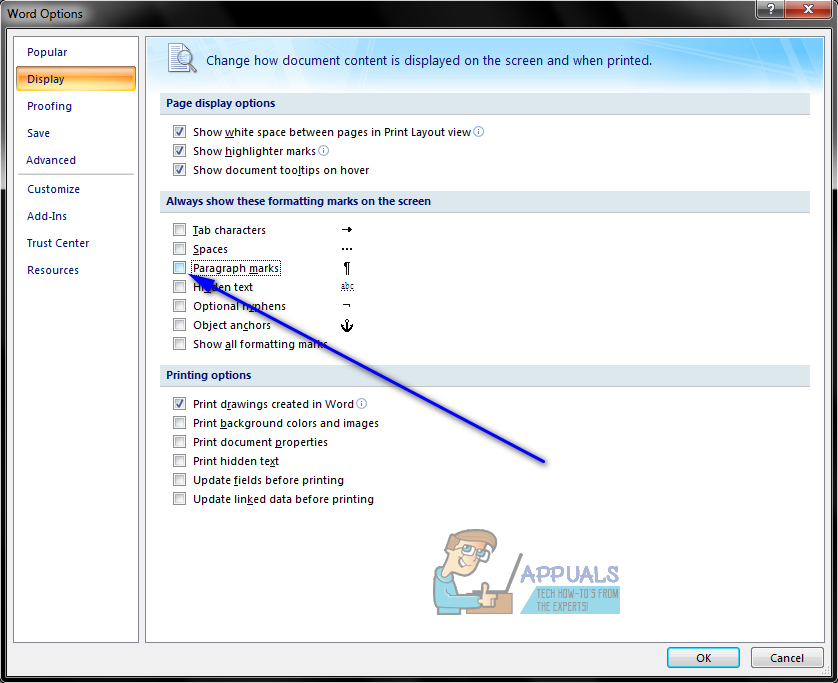
- Klik på Okay og den ændring, du har foretaget, vil blive anvendt.